Ако видите „Проширени атрибути су недоследно питање„Порука о грешци приликом покушаја приступа ЦМД прозору на рачунару, можда се на рачунару појавио кориснички проблем. Нећете моћи да приступите ниједној административној апликацији (попут- Планер задатака, Цомманд Промпт (Админ), ПоверСхелл (Администратор)) на вашем уређају. Следите ова решења да бисте решили проблем на рачунару.
Поправка 1 - Подесите чланство у групи помоћу корисничких налога
Најистакнутије решење овог проблема је правилно постављање чланства у групи.
1. Прво притисните Виндовс тастер заједно са 'Р.‘Кључ.
2. Да бисте приступили Кориснички налози, откуцајте овај код и притисните Ентер.
нетплвиз
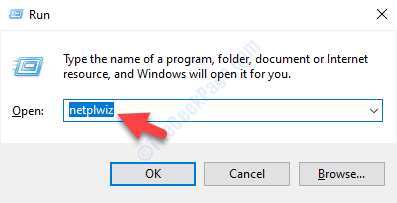
3. Када Кориснички налози превладају на вашем рачунару, а затим ћете кликнути на свој налог.
4. Након тога кликните на „Својства“.
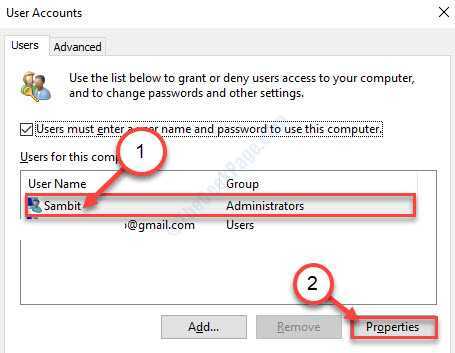
5. Затим идите на „Чланство у групи”Таб.
6. Затим означите радио дугме поред „Остало:" опција.
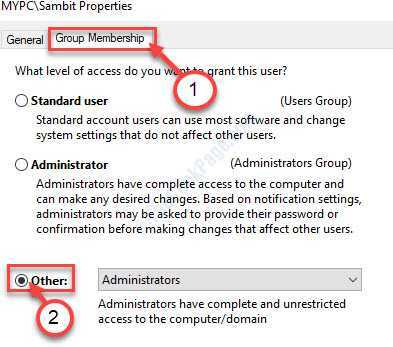
7. Након тога кликните на падајућу опцију.
8. Затим кликните на „Администратори“.
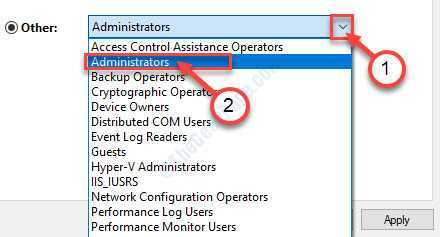
9. Напокон, кликните на „Применити“. Затим кликните на „У реду”Да га сачувам.

БЕЛЕШКА–
Ако на рачунару имате више рачуна, треба да поставите све рачуне у исту групу (тј. Администратори). Да бисте то урадили, следите ове кораке ~
1. Приступите Кориснички налози на исти начин на који смо горе расправљали.
2. Сада, овај пут одаберите други рачун са листе. Затим кликните на „Својства“.
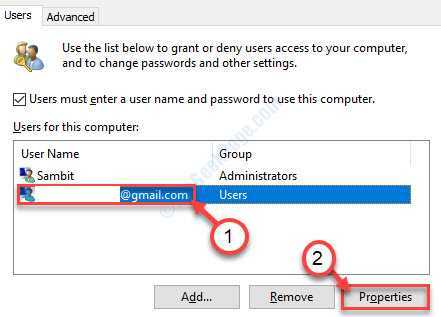
3. Идите на „Чланство у групи”Таб.
4. Проверите "Остало:" опција. Затим одаберите „Администратори“Из падајућег менија.
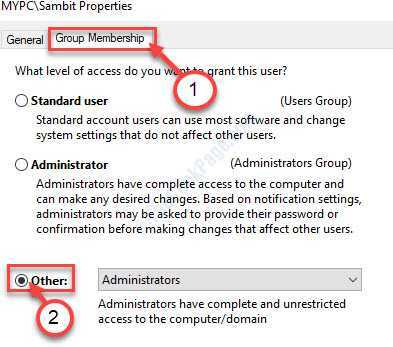
5. Сачувајте га кликом на „Применити" и "У реду“.
Поново покрените уређај и покушајте да приступите било којем услужном програму, као што је ЦМД, са административним приступом или ПоверСхелл (Админ).
Поправак 2 - Онемогућите звук контроле корисничког рачуна система Виндовс
До овог проблема понекад долази због вишеструких аудио кодека који ометају приступ управљању корисничким рачуном. Онемогућавање Контрола корисничког налога звук на рачунару може решити проблем.
1. Прво што требате јесте да притиснете Виндовс тастер + Р..
2. Када Трцати терминала, унесите овај код. Кликните на "У реду”За приступ Звуци корисност.
ммсис.цпл
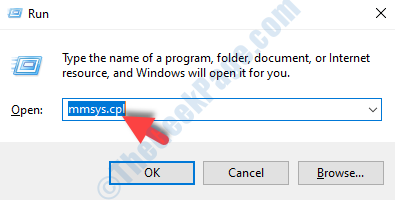
3. Када Звук картица се појављује, идите на „Звуци”Таб.
4. Затим померите надоле до „Контрола корисничког налога за Виндовс“.
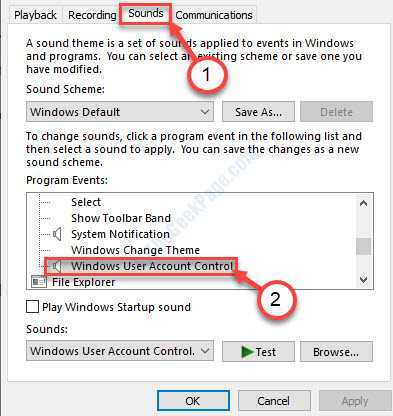
5. Даље, у „Звуци:‘Одељак у доњем десном углу, кликните на падајући мени.
6. Затим кликните на „Ниједан“.
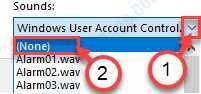
7. Затим кликните на „Применити" и "У реду“.

Проверите да ли ово ради.
Поправка 3 - Подесите поставке контроле корисничког налога на „Никад не обавештава“
Као што смо о томе разговарали УАЦ може изазвати овај проблем.
1. Тражити "Кориснички налози“.
2. Након тога кликните на „Промените подешавања контроле корисничког налога“.
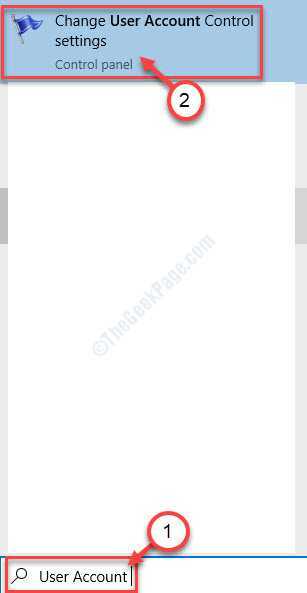
3. Једноставно померите клизач доле на „Никад не обавести“.
4. Кликните на "У реду“Да бисте сачували ову промену.

Рестарт рачунар да бисте сачували ову промену.
Поправка 4 - Очистите боот уређај и проверите
Чисто покретање уређаја може успети.
1. Тражити "Конфигурација система“.
2. Затим кликните на „Конфигурација система“.

3. Једноставно кликните на „ГенералДа бисте тамо стигли.
4. Након тога, одаберите радио дугме поред „Селективнопокренути" опција.
5. Једноставно, проверавати кутија поред „Учитај услуге система.

6. Сада кликните на „Услуге”Таб.
7. Онда, кликните на „Сакриј све Мицрософт услуге”Опција да сакријете те услуге.
8. Након тога кликните на „Онемогући све”.

8. Серијски кликните на „Применити" и "У реду”.
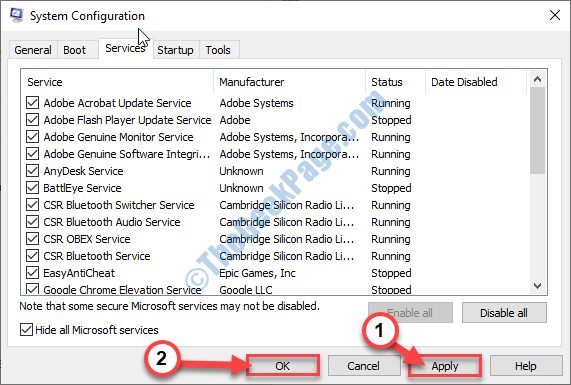
Поново покренути рачунар.
Поправак 5 - Покрените СФЦ и ДИСМ скенирање
Ако се овај проблем јавља због било какве оштећења у системској датотеци која се тада покреће СФЦ и ДИСМ скенирање би требало да успе за вас.
1. Притисните Виндовс тастер + С.. Затим откуцајте „Командна линија“.
2. Једноставно притисните „Ентер‘Са ваше тастатуре.

3. Када Командна линија појави на вашем прозору, откуцајте овај код и притисните Ентер покренути а Провера системских датотека (СФЦ) скенирање.
сфц / сцаннов

4. Да бисте покренули скенирање дисма, откуцајте овај код и притисните Ентер.
Дисм / Онлине / Цлеануп-Имаге / РестореХеалтх

Када су оба скенирања завршена, рестарт Твој уређај.
Проверите да ли се грешка понавља или не.


